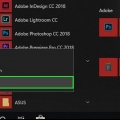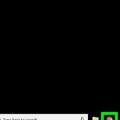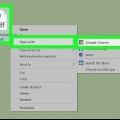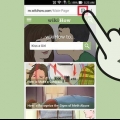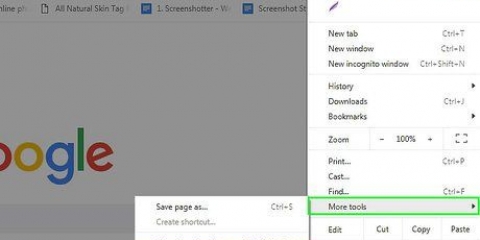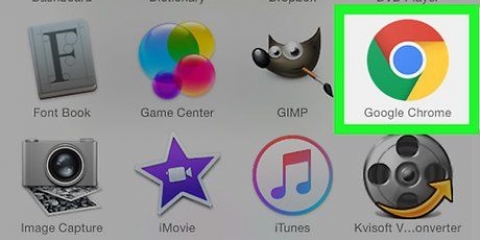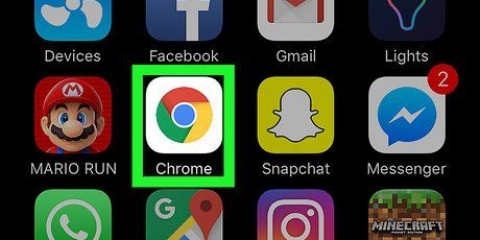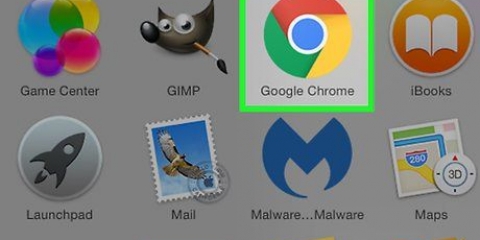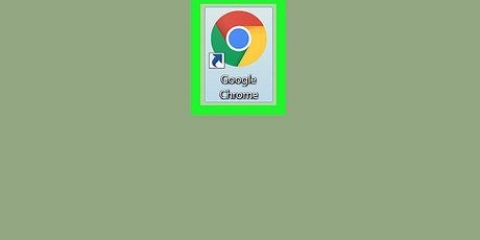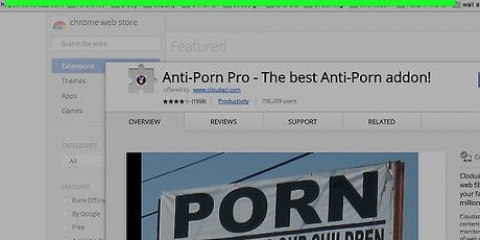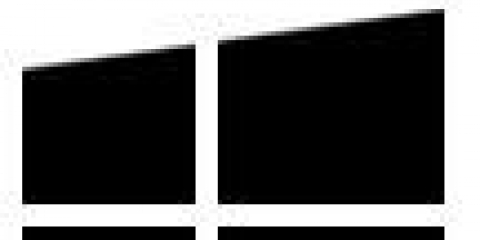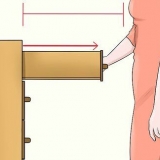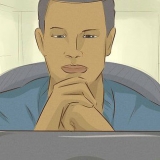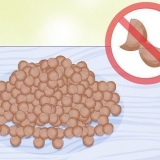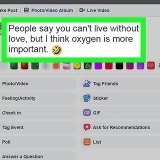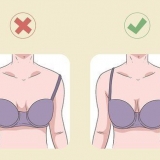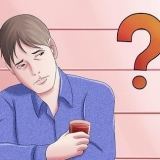Lås google chrome med en adgangskode
Denne artikel vil lære dig, hvordan du opretter en adgangskode til din Google Chrome-browser på en Windows- eller Mac-computer. Når browseren er låst, kræver Google Chrome adgangskoden til din Google-konto, før du kan bruge din konto. Husk, at det er umuligt at låse Google Chrome-mobilappen på denne måde.
Trin

1. Åbn Google Chrome. Chrome-appikonet ligner en rød, gul, grøn og blå kugle.

2. Klik på fanen dit navn. Det er en lille fane i øverste højre hjørne af din browser.

3. Klik på knappen Administrer personer. Denne mulighed er nederst i udtræksmenuen. Et nyt vindue vises.

4. Klik på TILFØJ PERSON. Dette er placeret i nederste højre hjørne af skærmen.

5. Indtast et navn. Indtast et navn til den nye konto i tekstfeltet øverst på skærmen.

6. Aktiver kontrol af din konto. Marker afkrydsningsfeltet til venstre for "Giv denne person kontrol for at se websteder, de besøger via din Google-konto" nederst på skærmen.
Du kan fjerne markeringen i feltet `Opret en genvej på dit skrivebord til denne bruger`.

7. Klik på `Vælg en konto` i rullemenuen. Dette er placeret nederst på skærmen. En udtræksmenu vises.

8. Vælg din Google-konto. Klik på den e-mailadresse, der er knyttet til den konto, du bruger til at logge ind på Chrome.

9. Klik på GEM. Det er en blå knap i nederste højre hjørne af skærmen. Dette vil oprette en sekundær profil.
Det kan tage op til et minut, før profilen er oprettet.

10. Klik OK, JEG FORSTÅR. Dette er en grå knap nederst på skærmen. Klik ikke på `SKIFT TIL [NAVN]` her, da du ikke skal bruge din checkkonto.

11. Klik på dit navn-faneblad igen. Dette er placeret i øverste højre hjørne af skærmen. En udtræksmenu vises.

12. Klik på Afslut og børnesikring. Dette er placeret i bunden af slide-out-menuen. Dette låser Chrome med en adgangskode og lukker Chrome-vinduet.
Du kan logge ind på Chrome igen ved at åbne Chrome, vælge din konto og indtaste adgangskoden til din Google-konto.
Tips
- Chrome gemmer dine åbne faner. Når du låser Chrome op, skulle fanerne stadig være åbne.
- Vælg en sikker adgangskode. En kort adgangskode eller en adgangskode, der kun består af et ord, kan nemt hentes.
- E-mail-konti, der fungerer via Gmail, men som slutter med et andet suffiks (f.eks. `edu`) eller med andre domænenavne (f.eks. `wikihow`) vil gøre det umuligt at låse din browser.
Advarsler
- Hvis du har glemt din adgangskode, mens børnesikringen er aktiveret, skal du nulstille den, før du kan fortsætte.
Artikler om emnet "Lås google chrome med en adgangskode"
Оцените, пожалуйста статью
Lignende
Populær